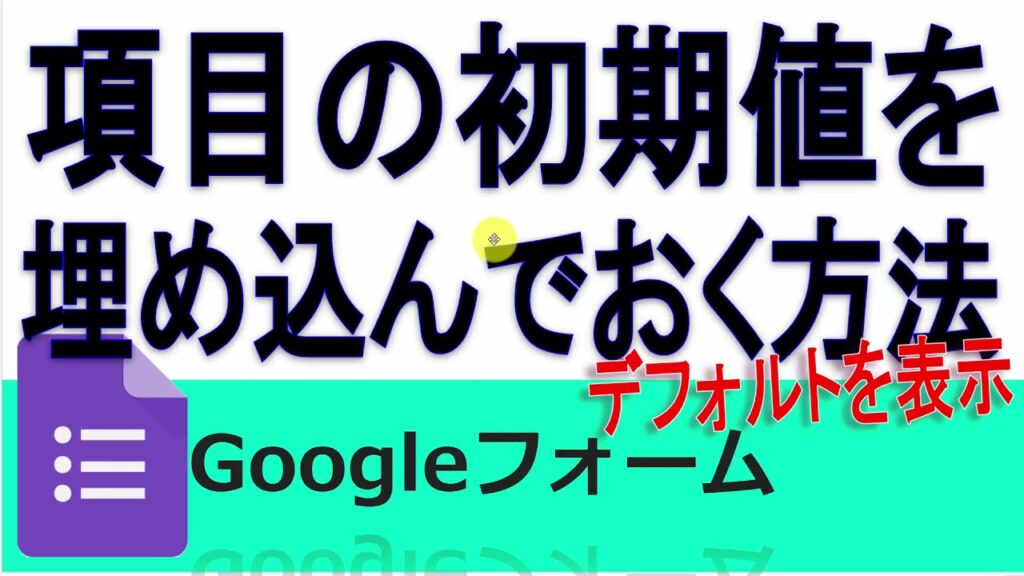ご訪問ありがとうございます。
Googleシートマスターのひろしです。
前回
Googleフォームにスプレッドシートから項目を追加する方法(コピペでできる!)
今回は、とっても価値の高い方法をお伝えします。
これを知ることであなたは、
- 手軽にGoogleフォームの初期値を設定することができます。
- がんばれば、編集権限がなくても自分用の初期値を設定することができます。
逆に、知らないと
あなた:「このフォームデフォルトが変だから使いにくい」
って、いう状態が延々続きます。
なので、サクッとマスターして
と答えてあげてください。
ちなみにGoogleフォームに限らずフォームの入力で
Botを実現する方法はこちら↓
Web上のフォーム(Googleフォーム、Microsoft Forms)で自動入力する方法(Bot) Chrome XPathの取得方法
動画はこちら
マインドセットします。
マインドセット
デフォルトを設定することでGoogleフォームの使いやすさが倍増する
デフォルトを設定することでGoogleフォームの使いやすさが倍増する
倍増とまでは行かないかもしれませんが
適切な値を初期値にしておくことは
とても操作性を良くします。
ぜひ、設定してみてください。
では、今回のGoogleシートマスターへの究極の方法です。
Step1.
Googleフォームの編集画面を開く
Step2.
①右上の「:」をクリックする
②「事前入力したURLを取得」をクリックする
Step3.
デフォルト値を入力する
Googleフォームの編集画面を開く
Step2.
①右上の「:」をクリックする
②「事前入力したURLを取得」をクリックする
Step3.
デフォルト値を入力する
では、早速、Googleフォームを開いて
「事前入力したURLを取得」をクリックしてみてください
今すぐです。
最後までご覧いただきありがとうございます。
つぎはこちら
さらにシートを使いやすく変更します↓
Googleフォームに初期値を自由自在に埋め込む方法